Hoe Loungoo browser hijacker elimineren
![]() Geschreven door Tomas Meskauskas op
Geschreven door Tomas Meskauskas op
Wat voor extensie is Loungoo?
Ons team heeft de Loungoo-extensie getest en ontdekt dat de functionaliteit bestaat uit het kapen van een webbrowser. De meeste browser-hijackers die we hebben onderzocht promoten valse zoekmachines en Loungoo is daarop geen uitzondering. Om potentiële risico's te vermijden, moeten gebruikers extensies zoals Loungoo niet toevoegen aan browsers.
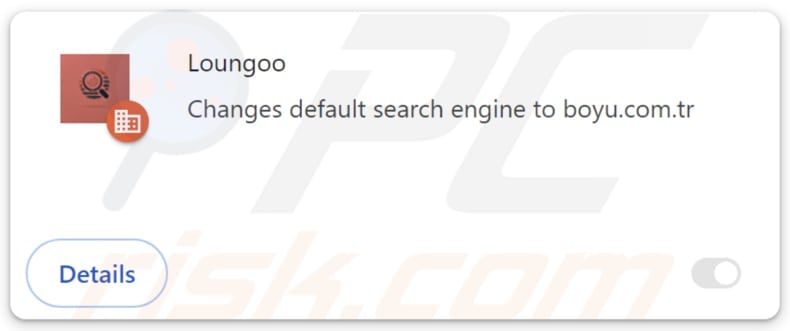
Loungoo browser hijacker overzicht
Loungoo is ontworpen om de standaard zoekmachine, startpagina en nieuwe tabbladpagina (hun adressen) te vervangen door finditfasts.com. Dus wanneer gebruikers zoekopdrachten invoeren, worden ze gedwongen om finditfasts.com te bezoeken. Echter, finditfasts.com genereert geen resultaten. In plaats daarvan leidt het gebruikers om naar boyu.com.tr, een twijfelachtige zoekmachine.
Resultaten van zoekmachines zoals boyu.com.tr kunnen misleidende advertenties en links naar onbetrouwbare websites bevatten. Gebruikers kunnen worden verleid tot het bezoeken van webpagina's met verschillende zwendelpraktijken (bijv. phishing), neploterijen, onbetrouwbare software, nepweggeefacties, enz.
Deze sites kunnen ontworpen zijn om creditcardgegevens, identiteitskaartgegevens, sofi-nummers, aanmeldingsgegevens (bijv. gebruikersnamen en wachtwoorden) of andere persoonlijke informatie te ontfutselen. Ze kunnen gebruikers ook verleiden om voor nepdiensten of -producten te betalen, scammers toegang tot hun computers te geven, schadelijke software te downloaden of andere acties te ondernemen.
Daarom worden gebruikers geadviseerd om betrouwbare zoekmachines zoals Google te gebruiken. Naast het promoten van een valse zoekmachine, kan Loungoo ook surfgegevens en andere informatie verzamelen die misbruikt kan worden voor kwaadaardige doeleinden. Het is ook belangrijk om te vermelden dat het installatieprogramma dat Loungoo verspreidt een andere ongewenste extensie bevat met de naam Funny Tool Redirect.
Ten slotte schakelt Loungoo de functie "Beheerd door uw organisatie" in Chrome-browsers in. Dit betekent dat deze extensie de toegang tot websites kan beperken, de privacy in gevaar kan brengen, gebruikers kan omleiden naar mogelijk schadelijke sites, andere extensies kan uitschakelen, verwijderen of toevoegen, thema's kan beheren en verschillende andere problemen kan veroorzaken.
| Naam | Loungoo |
| Type bedreiging | Browserhijacker, Omleiding, Zoekhijacker, Werkbalk, Ongewenst nieuw tabblad |
| Browseruitbreiding(en) | Loungoo |
| Veronderstelde functionaliteit | Verbeterde browse-ervaring |
| Gepromote URL | finditfasts.com |
| Detectienamen (finditfasts.com) | N/A (VirusTotal) |
| Dienend IP-adres (finditfasts.com) | 104.21.59.64 |
| Detectienamen (Installer) | N/A (VirusTotal) |
| Aangetaste browserinstellingen | Homepage, URL nieuw tabblad, standaard zoekmachine |
| Symptomen | Gemanipuleerde instellingen van de internetbrowser (startpagina, standaard internetzoekmachine, instellingen nieuwe tabbladen). Gebruikers worden gedwongen om de website van de kaper te bezoeken en het internet te doorzoeken met hun zoekmachines. |
| Distributiemethoden | Misleidende pop-upadvertenties, gratis software-installateurs (bundelen), valse Flash Player-installateurs. |
| Schade | Volgen van internetbrowser (mogelijke privacyproblemen), tonen van ongewenste advertenties, omleidingen naar dubieuze websites. |
| Malware verwijderen (Windows) | Om mogelijke malware-infecties te verwijderen, scant u uw computer met legitieme antivirussoftware. Onze beveiligingsonderzoekers raden aan Combo Cleaner te gebruiken. |
Conclusie
Tot slot zijn browser hijackers ongewenste extensies (of toepassingen) die de online ervaring kunnen verstoren door instellingen te wijzigen en de privacy in gevaar te brengen. Het is belangrijk om verdachte extensies met kenmerken van browser-hijackers te vermijden. Enkele voorbeelden van browser-hijacking extensies zijn NewEngine, Cool Tab Pro en Protectio7.
Hoe heeft Loungoo zich op mijn computer geïnstalleerd?
Het komt vaak voor dat browserkapers worden verspreid via websites die ze promoten als nuttige en legitieme extensies. Onofficiële app-winkels hosten ook browser hijackers. Andere onbetrouwbare kanalen die vaak worden gebruikt om ongewenste extensies en apps te verspreiden zijn P2P-netwerken, gratis bestandshostingsites, downloaders van derden en dergelijke.
Bovendien kunnen browser hijackers gebundeld worden met gratis en onbetrouwbare software. Gebruikers kunnen instemmen met het toevoegen/installeren van browser hijackers door tijdens de installatie de opgegeven opties (bijv. "Geavanceerd" of "Aangepast") ongewijzigd te laten.
Hoe voorkomt u de installatie van browser hijackers?
Download applicaties van betrouwbare (officiële) webpagina's en app stores. Deselecteer altijd ongewenste aanbiedingen tijdens de installatie van software. Vermijd het klikken op pop-ups, advertenties, links, knoppen, enz. op dubieuze websites en sta niet toe dat dit soort sites je meldingen sturen. Scan het besturingssysteem regelmatig op ongewenste programma's.
Houd ook het besturingssysteem en alle geïnstalleerde software up-to-date en gebruik gerenommeerde beveiligingssoftware. Als uw computer al geïnfecteerd is met Loungoo, raden we u aan een scan uit te voeren met Combo Cleaner om deze browser hijacker automatisch te elimineren.
Finditfasts.com leidt om naar boyu.com.tr (GIF):
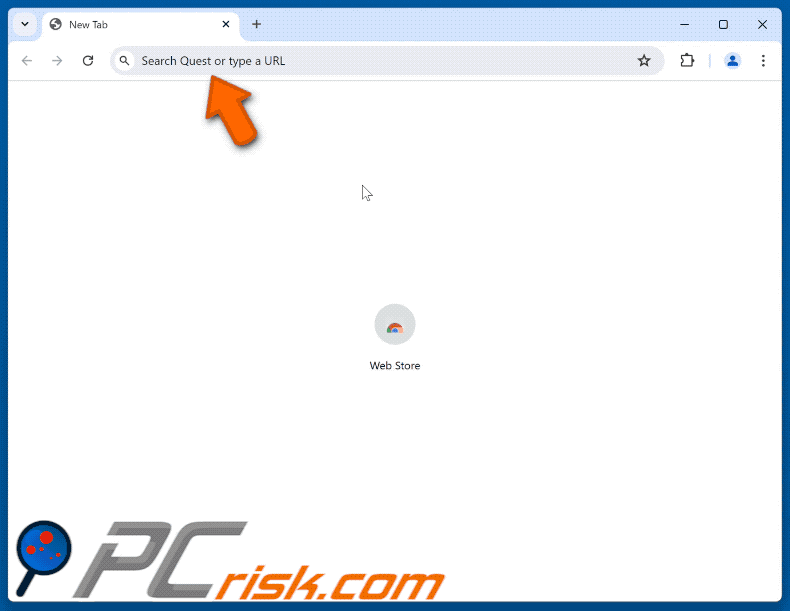
Toestemming gevraagd door Loungoo browser hijacker:
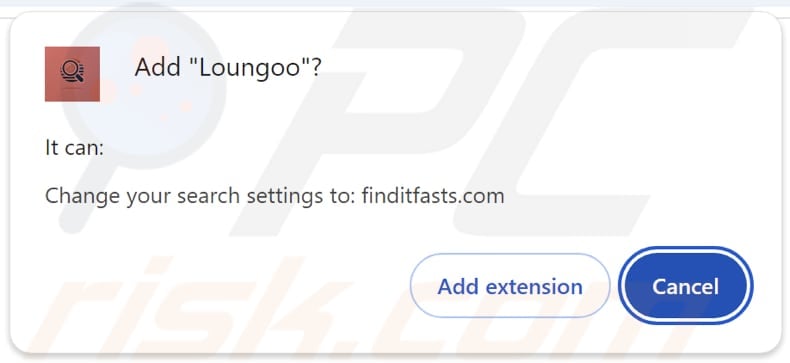
Onmiddellijke automatische malwareverwijdering:
Handmatig de dreiging verwijderen, kan een langdurig en ingewikkeld proces zijn dat geavanceerde computer vaardigheden vereist. Combo Cleaner is een professionele automatische malware verwijderaar die wordt aanbevolen om malware te verwijderen. Download het door op de onderstaande knop te klikken:
▼ DOWNLOAD Combo Cleaner
De gratis scanner controleert of uw computer geïnfecteerd is. Om het volledige product te kunnen gebruiken moet u een licentie van Combo Cleaner kopen. Beperkte proefperiode van 7 dagen beschikbaar. Combo Cleaner is eigendom van en wordt beheerd door Rcs Lt, het moederbedrijf van PCRisk. Lees meer. Door het downloaden van software op deze website verklaar je je akkoord met ons privacybeleid en onze algemene voorwaarden.
Snelmenu:
- Wat is Loungoo?
- STAP 1. Verwijder de Loungoo toepassing via het Configuratiescherm.
- STAP 2. Verwijder Loungoo browser hijacker uit Google Chrome.
- STAP 3. Verwijder finditfasts.com startpagina en standaard zoekmachine uit Mozilla Firefox.
- STAP 4. Verwijder finditfasts.com omleiding uit Safari.
- STAP 5. Schurkachtige plug-ins verwijderen uit Microsoft Edge.
Loungoo browser hijacker verwijderen:
Windows 10 gebruikers:

Klik rechts in de linkerbenedenhoek, in het Snelle Toegang-menu selecteer Controle Paneel. In het geopende schem kies je Programma's en Toepassingen.
Windows 7 gebruikers:

Klik Start ("het Windows Logo" in de linkerbenedenhoek van je desktop), kies Controle Paneel. Zoek naar Programma's en toepassingen.
macOS (OSX) gebruikers:

Klik op Finder, in het geopende scherm selecteer je Applicaties. Sleep de app van de Applicaties folder naar de Prullenbak (die zich in je Dock bevindt), klik dan rechts op het Prullenbak-icoon en selecteer Prullenbak Leegmaken.
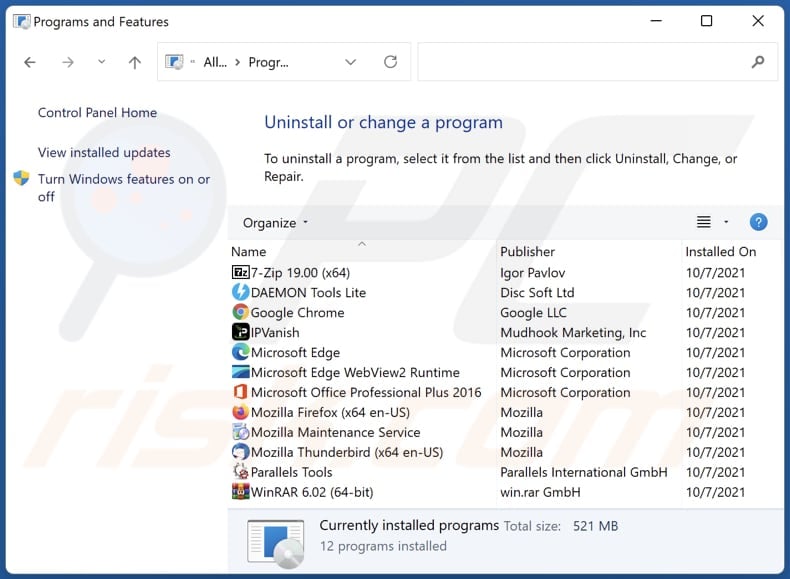
In het venster met verwijderingsprogramma's: zoek naar recentelijk geïnstalleerde verdachte toepassingen, selecteer deze items en klik op "Verwijderen" of "Uninstall".
Nadat u de mogelijk ongewenste toepassingen (die browseromleidingen naar de website finditfasts.com veroorzaken) hebt verwijderd, scant u uw computer op resterende ongewenste onderdelen. Gebruik de aanbevolen malwareverwijderingssoftware om uw computer te scannen.
Loungoo browser hijacker verwijderen uit internetbrowsers:
Video die laat zien hoe je browseromleidingen verwijdert:
 Verwijder schadelijke extensies uit Google Chrome:
Verwijder schadelijke extensies uit Google Chrome:
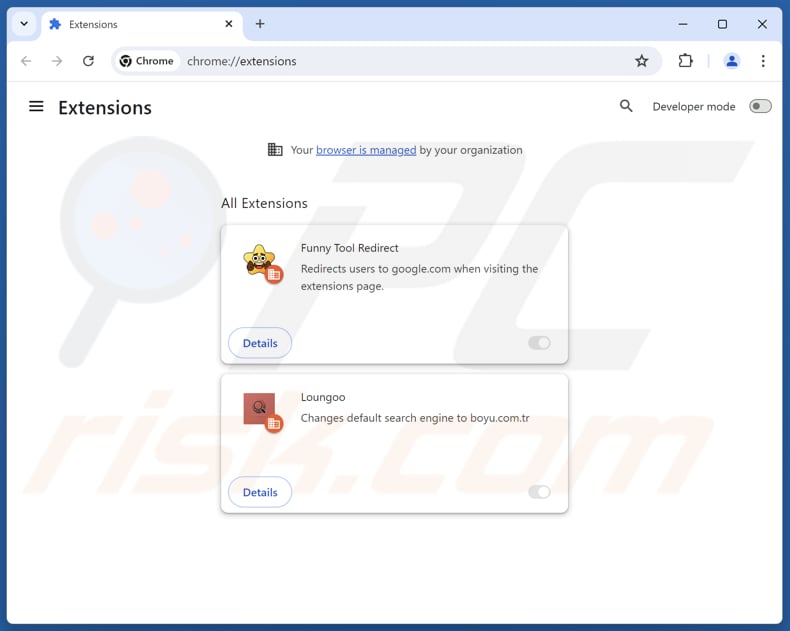
Klik op het Chrome-menupictogram ![]() (in de rechterbovenhoek van Google Chrome), selecteer "Extensies" en klik op "Extensies beheren". Zoek "Loungoo" en andere recentelijk geïnstalleerde verdachte extensies, selecteer deze items en klik op "Verwijderen".
(in de rechterbovenhoek van Google Chrome), selecteer "Extensies" en klik op "Extensies beheren". Zoek "Loungoo" en andere recentelijk geïnstalleerde verdachte extensies, selecteer deze items en klik op "Verwijderen".
Wijzig uw startpagina:
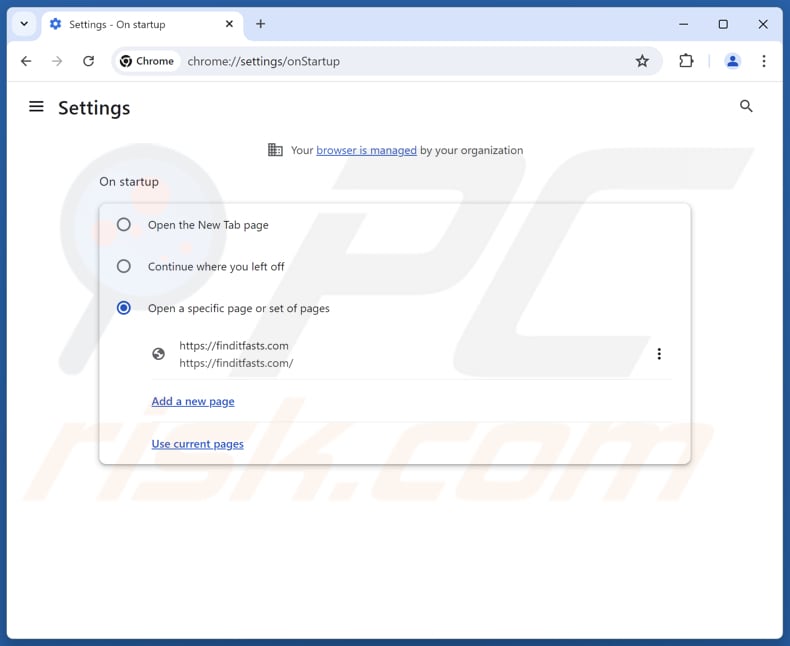
Klik op het Chrome-menupictogram ![]() (in de rechterbovenhoek van Google Chrome), selecteer "Instellingen". Schakel "Loungoo" uit in de sectie "Bij opstarten", zoek naar een browser hijacker URL (hxxp://www.finditfasts.com) onder de optie "Een specifieke of set pagina's openen". Als deze aanwezig is, klik dan op het pictogram met de drie verticale stippen en selecteer "Verwijderen".
(in de rechterbovenhoek van Google Chrome), selecteer "Instellingen". Schakel "Loungoo" uit in de sectie "Bij opstarten", zoek naar een browser hijacker URL (hxxp://www.finditfasts.com) onder de optie "Een specifieke of set pagina's openen". Als deze aanwezig is, klik dan op het pictogram met de drie verticale stippen en selecteer "Verwijderen".
Uw standaardzoekmachine wijzigen:
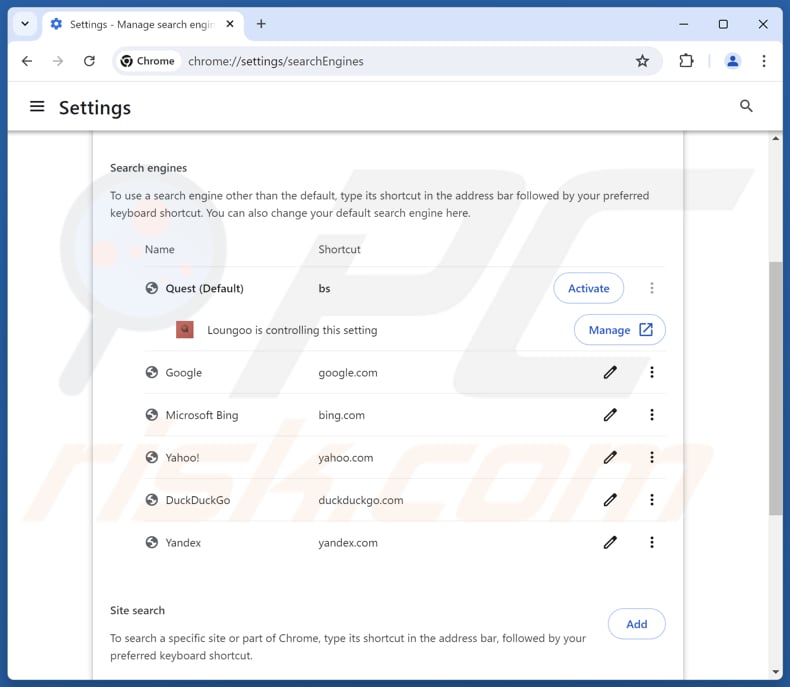
Uw standaardzoekmachine wijzigen in Google Chrome: Klik op het Chrome-menupictogram ![]() (in de rechterbovenhoek van Google Chrome), selecteer "Instellingen", klik in de sectie "Zoekmachine" op "Zoekmachines beheren...", zoek in de geopende lijst naar "finditfasts.com", klik op de drie verticale stippen in de buurt van deze URL en selecteer "Verwijderen".
(in de rechterbovenhoek van Google Chrome), selecteer "Instellingen", klik in de sectie "Zoekmachine" op "Zoekmachines beheren...", zoek in de geopende lijst naar "finditfasts.com", klik op de drie verticale stippen in de buurt van deze URL en selecteer "Verwijderen".
- Als u problemen blijft houden met browseromleidingen en ongewenste advertenties - Reset Google Chrome.
Optionele methode:
Als je problemen hebt met het verwijderen van loungoo doorsturen, reset dan de instellingen van je Google Chrome browser. Klik op het Chrome menu icoon ![]() (in de rechterbovenhoek van Google Chrome) en selecteer Instellingen. Scroll naar onder. Klik op de link Geavanceerd....
(in de rechterbovenhoek van Google Chrome) en selecteer Instellingen. Scroll naar onder. Klik op de link Geavanceerd....

Nadat je helemaal naar benden hebt gescrolld klik je op Resetten (Instellingen terugzetten naar de oorspronkelijke standaardwaarden)-knop.

In het geopende scherm, bevestig dat je de Google Chrome instellingen wilt resetten door op de 'resetten'-knop te klikken.

 Verwijder schadelijke extensies uit Mozilla Firefox:
Verwijder schadelijke extensies uit Mozilla Firefox:
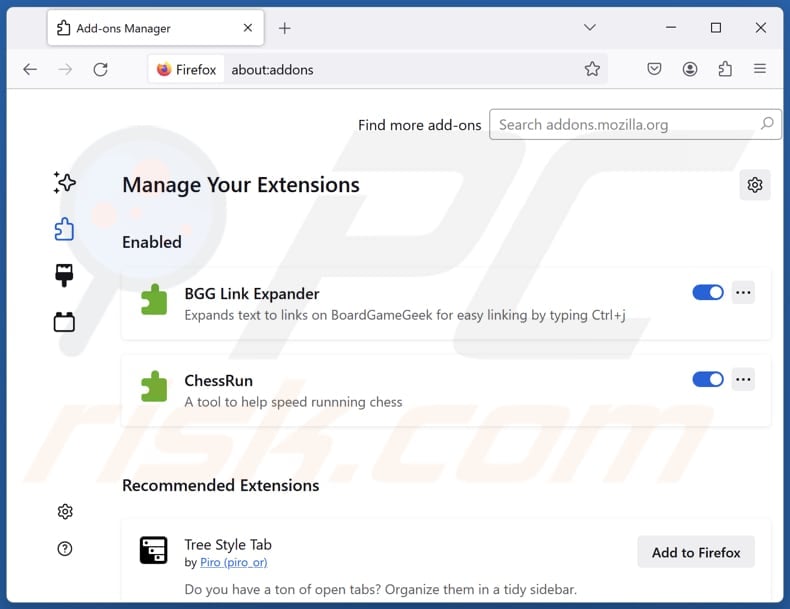
Klik op het Firefox-menu ![]() (in de rechterbovenhoek van het hoofdvenster), selecteer "Add-ons en thema's". Klik op "Extensies", zoek in het geopende venster naar "Loungoo" en alle recentelijk geïnstalleerde verdachte extensies, klik op de drie puntjes en klik vervolgens op "Verwijderen".
(in de rechterbovenhoek van het hoofdvenster), selecteer "Add-ons en thema's". Klik op "Extensies", zoek in het geopende venster naar "Loungoo" en alle recentelijk geïnstalleerde verdachte extensies, klik op de drie puntjes en klik vervolgens op "Verwijderen".
Uw startpagina wijzigen:
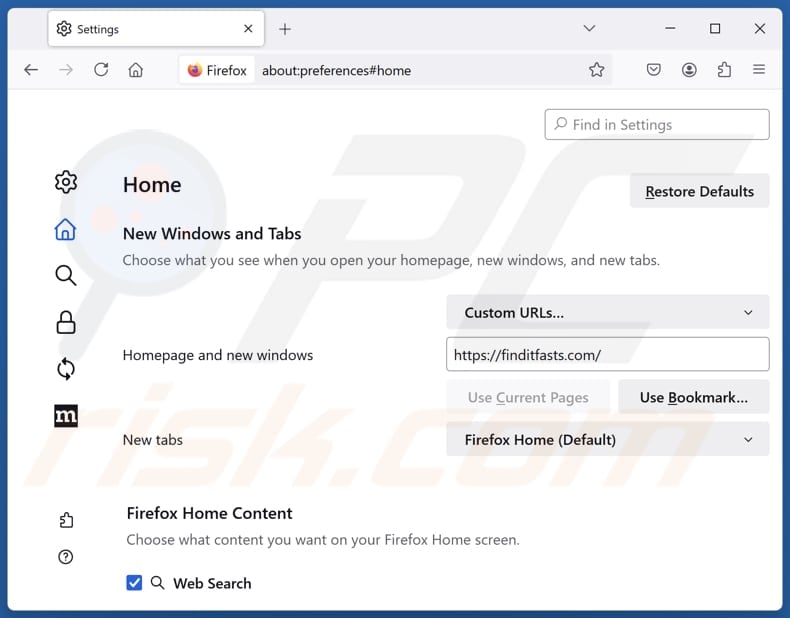
Om uw startpagina opnieuw in te stellen, klikt u op het Firefox-menu ![]() (in de rechterbovenhoek van het hoofdvenster), selecteert u vervolgens "Instellingen", schakelt u in het geopende venster "Loungoo" uit, verwijdert u hxxp://finditfasts.com en voert u uw voorkeursdomein in, dat telkens wordt geopend wanneer u Mozilla Firefox opstart.
(in de rechterbovenhoek van het hoofdvenster), selecteert u vervolgens "Instellingen", schakelt u in het geopende venster "Loungoo" uit, verwijdert u hxxp://finditfasts.com en voert u uw voorkeursdomein in, dat telkens wordt geopend wanneer u Mozilla Firefox opstart.
Wijzig uw standaardzoekmachine:
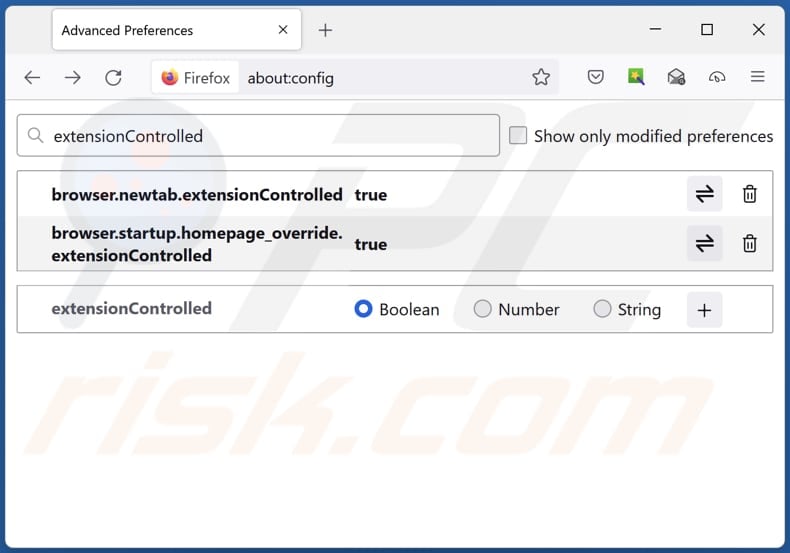
Typ in de URL-adresbalk "about:config" en druk op Enter. Klik op "Accepteer het risico en ga verder".
Typ in de zoekfilter bovenaan: "extensionControlled". Stel beide resultaten in op "false" door te dubbelklikken op elk item of door te klikken op de knop ![]() .
.
Optionele methode:
Computergebruikers die problemen blijven hebben met het verwijderen van loungoo doorsturen kunnen de Mozilla Firefox instellingen naar standaard herstellen.
Open Mozilla Firefox, in de rechterbovenhoek van het hoofdvenster klik je op het Firefox menu ![]() , in het geopende keuzemenu kies je het Open Help Menu-icoon
, in het geopende keuzemenu kies je het Open Help Menu-icoon ![]()

Klik dan op Probleemoplossing-informatie.

In het geopende scherm klik je op de Firefox Herstellen knop.

In het geopende scherm bevestig je dat je de Mozilla Firefox instellingen naar Standaard wil herstellen door op de Herstellen-knop te klikken.

 Verwijder kwaadaardige extensies uit Safari:
Verwijder kwaadaardige extensies uit Safari:

Verzeker je ervan dat je Safari browser actief is en klik op het Safari menu, selecteer dan Voorkeuren…

In het Voorkeuren-venster selecteer je de Extensies-tab. Zoek alle recent geïnstalleerde en verdachte extensies en verwijder deze.

In het voorkeuren-venster selecteer je het Algemeen-tabblad en verzeker je je ervan dat je startpagina staat ingesteld op de URL van je voorkeur, als het gewijzigd werd door een browser hijacker kan je dit hier terug aanpassen.

In het voorkeuren-venster selecteer je het Zoeken-tabblad en verzeker je je ervan dat je favoriete internet-zoekmachine geselecteerd werd.
Optionele methode:
Verzeker je ervan dat je Safari browser actief is en klik op het Safari-menu. In het keuzemenu selecteer je Geschiedenis en Website Data verwijderen…

In het geopende scherm seleceer je alle geschiedenis en klik je op de Geschiedenis Verwijderen-knop.

 Kwaadaardige extensies verwijderen uit Microsoft Edge:
Kwaadaardige extensies verwijderen uit Microsoft Edge:

Klik op het Edge menu-icoon ![]() (in de rechterbovenhoek van Microsoft Edge), selecteer "Extensies". Zoek naar recent geïnstalleerde en verdachte browser add-ons, en verwijder ze.
(in de rechterbovenhoek van Microsoft Edge), selecteer "Extensies". Zoek naar recent geïnstalleerde en verdachte browser add-ons, en verwijder ze.
De startpagina en nieuwe tabbladen wijzigen:

Klik op het Edge menu-icoon ![]() (in de rechterbovenhoek van Microsoft Edge), selecteer "Instellingen". In het onderdeel "Bij het opstarten" zoekt u de naam van de browserkaper en klikt u op "Uitschakelen".
(in de rechterbovenhoek van Microsoft Edge), selecteer "Instellingen". In het onderdeel "Bij het opstarten" zoekt u de naam van de browserkaper en klikt u op "Uitschakelen".
Uw standaard zoekmachine wijzigen:

Om uw standaard zoekmachine te wijzigen in Microsoft Edge: klik op het Edge menu-icoon ![]() (in de rechterbovenhoek van Microsoft Edge), selecteer "Privacy en diensten", scroll naar onder en selecteer "Adresbalk". In het onderdeel "Zoekmachines gebruikt in de zoekbalk" zoekt u de naam van de ongewenste zoekmachine. Als u die hebt gevonden klikt u op de "Uitschakelen"-knop daarnaast. U kunt ook klikken op "Zoekmachines beheren", om in het geopende menu de ongewenste zoekmachine terug te vinden. Klik op het puzzel-icoon
(in de rechterbovenhoek van Microsoft Edge), selecteer "Privacy en diensten", scroll naar onder en selecteer "Adresbalk". In het onderdeel "Zoekmachines gebruikt in de zoekbalk" zoekt u de naam van de ongewenste zoekmachine. Als u die hebt gevonden klikt u op de "Uitschakelen"-knop daarnaast. U kunt ook klikken op "Zoekmachines beheren", om in het geopende menu de ongewenste zoekmachine terug te vinden. Klik op het puzzel-icoon ![]() daarnaast en selecteer "Uitschakelen".
daarnaast en selecteer "Uitschakelen".
Optionele methode:
Als u problemen bljft ondervinden met het verwijderen van de loungoo doorsturen, herstel dan uw Microsoft Edge browserinstellingen. Klik op het Edge menu-icoon ![]() (in de rechterbovenhoek van Microsoft Edge) en selecteer Instellingen.
(in de rechterbovenhoek van Microsoft Edge) en selecteer Instellingen.

In het geopende menu selecteert u Opnieuw instellen.

Selecteer Instellingen naar hun standaardwaarden herstellen. In het geopende scherm bevestigt u dat u de Microsoft Edge-instellingen naar hun standaardwaarden wilt herstellen door op de knop Opnieuw instellen te klikken.

- Als dit niet helpt, volg dan deze alternatieve instructies waarin wordt uitgelegd hoe de Microsoft Edge browser te herstellen.
Samenvatting:
 Een browser hijacker is een soort adware die de instellingen van de internetbrowsers van gebruikers wijzigt door de startpagina en standaard zoekmachine toe te wijzen aan een ongewenste website. Meestal infiltreert dit soort adware de besturingssystemen van de gebruiker via gratis software downloads. Als je download beheerd wordt door een download cliënt, verzeker je er dan van de installatie van geadverteerde werkbalken of applicaties te weigeren als deze je startpagina of standaard zoekmachine willen wijzigen.
Een browser hijacker is een soort adware die de instellingen van de internetbrowsers van gebruikers wijzigt door de startpagina en standaard zoekmachine toe te wijzen aan een ongewenste website. Meestal infiltreert dit soort adware de besturingssystemen van de gebruiker via gratis software downloads. Als je download beheerd wordt door een download cliënt, verzeker je er dan van de installatie van geadverteerde werkbalken of applicaties te weigeren als deze je startpagina of standaard zoekmachine willen wijzigen.
Hulp bij de verwijdering:
Als je problemen ervaart bij het verwijderen van loungoo doorsturen uit je internet browsers, vraag dan om hulp in ons malware verwijderingsforum.
Post een commentaar:
Als je bijkomende informatie hebt over loungoo doorsturen of z'n verwijdering, gelieve dan je kennis te delen in de onderstaande commentaren.
Bron: https://www.pcrisk.com/removal-guides/30828-loungoo-browser-hijacker
Veelgestelde Vragen (FAQ)
Wat is het doel van het dwingen van gebruikers om de website finditfasts.com te bezoeken?
Het doel van het dwingen van gebruikers om de website finditfasts.com te bezoeken is het genereren van inkomsten voor de exploitanten. De hoeveelheid inkomsten die wordt gegenereerd via finditfasts.com is direct afhankelijk van het aantal bezoekers.
Is het bezoeken van finditfasts.com een bedreiging voor mijn privacy?
Het bezoeken van finditfasts.com kan een bedreiging zijn voor uw privacy. De site kan persoonlijke gegevens verzamelen, uw browseractiviteiten bijhouden en u blootstellen aan schadelijke inhoud (bijv. scams).
Hoe is een browser hijacker mijn computer binnengedrongen?
Browserkapers worden vaak verspreid via websites die ze promoten als legitieme extensies, onofficiële app-winkels en onbetrouwbare kanalen zoals P2P-netwerken en downloaders van derden. Ze kunnen ook gebundeld worden met gratis software en gebruikers kunnen ze onbedoeld installeren/toevoegen door de standaardinstallatieopties ongewijzigd te laten.
Zal Combo Cleaner me helpen om Loungoo browser hijacker te verwijderen?
Ja, Combo Cleaner scant je computer en verwijdert browser hijackers. Handmatige verwijdering is mogelijk niet volledig effectief, omdat kapers, als er meerdere worden toegevoegd, elkaar opnieuw kunnen installeren. In zulke gevallen moeten gebruikers alle kapers tegelijk verwijderen.
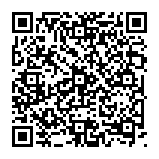
▼ Toon discussie